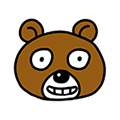파워포인트 페이지번호 설정법 , 간편하게 PPT 페이지번호 / 쪽번호 매겨봐요!
2016. 8. 3. 19:50
반응형
안녕하세요. 보통 기획서 용도로 파워포인트를 많이 사용하시는데요. 보통 기획서는 장수가 많기때문에 페이지번호를 매겨서 이후에 수정을 할때 각 페이지별로 수정할 부분을 체크하는게 좋습니다. 그래서 오늘은 파워포인트 페이지번호 설정법을 포스팅해볼게요.
이번 포스팅은 파워포인트2010 버전으로 진행해봤습니다. 버전마다 크게 차이는 없지만 메뉴의 위치나 구성이 조금 다를 수 있어요. 먼저 위와같이 15페이지 정도의 슬라이드가 있는 PPT문서에 PPT 페이지번호 설정을 해보도록 하겠습니다.
파워포인트를 실행한뒤 상단의 [삽입] 메뉴로 이동하신 다음 오른쪽편 상단의 아이콘들중에서 [슬라이드번호] 항목을 클릭해주시면 됩니다.
그러면 위와 같이 머리글/바닥글 설정창이 하나뜨면서 이곳에서 PPT 쪽번호 설정을 하실 수 있답니다. 슬라이드의 페이지번호 설정과 함께 슬라이드 노트 및 유인물의 페이지번호 설정이 가능한데요.
해당 항목에 체크 표시만 해주시면 자동으로 각각의 페이지에 번호가 매겨지기때문에 어렵지 않게 하실 수 있으실거에요! 참고로 페이지 번호의 위치는 미리보기에 나와있듯이 문서의 우측 하단에 매겨지게 됩니다.
슬라이드를 보시면 우측하단에 번호가 쓰여져있는게 보이시죠? 이게 PPT 페이지번호 인데요. 서식을 바꿀수도있습니다. 글씨가 작다면 키워주면 되고, 색상도 바꾸실 수 있으니 마음에 드는 형태로 설정해주시면 됩니다.
반응형